Kako stvoriti točku vraćanja sustava u sustavu Windows 10
Miscelanea / / November 28, 2021
Kako stvoriti točku vraćanja sustava: Prije kreiranja točke vraćanja sustava pogledajmo o čemu se radi. Vraćanje sustava pomaže vam da vratite stanje vašeg računala (uključujući sistemske datoteke, instalirane aplikacije, Windows registar i postavke) na ono iz ranijih vremena kada je vaš sustav ispravno radio kako bi se sustav oporavio od kvarova ili drugih problema.
Ponekad instalirani program ili upravljački program stvara neočekivanu pogrešku na vašem sustavu ili uzrokuje nepredvidivo ponašanje sustava Windows. Obično deinstaliranje programa ili upravljačkog programa pomaže u rješavanju problema, ali ako to ne riješi problem, možete pokušati vratiti svoj sustav na raniji datum kada je sve ispravno radilo.
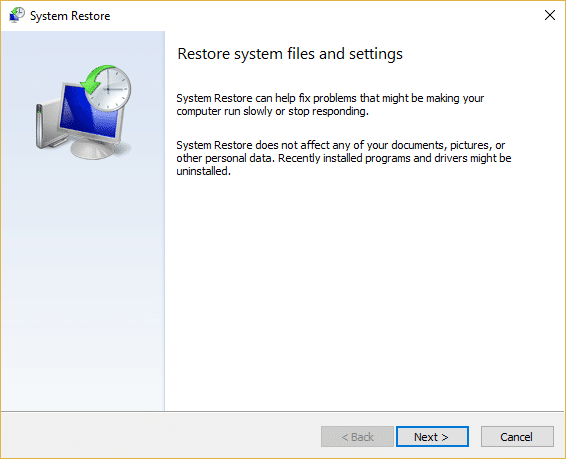
Vraćanje sustava koristi značajku tzv zaštita sustava za redovito stvaranje i spremanje točaka vraćanja na svoje računalo. Ove točke vraćanja sadrže informacije o postavkama registra i druge informacije o sustavu koje koristi Windows. U ovom vodiču za Windows 10 naučit ćete kako stvoriti točku vraćanja sustava
kao i na korake za vraćanje vašeg računala na ovu točku vraćanja sustava u slučaju da imate bilo kakvih problema sa svojim Windows 10 računalom.Sadržaj
- Kako stvoriti točku vraćanja sustava u sustavu Windows 10
- Omogućite vraćanje sustava u sustav Windows 10
- Napravite točku vraćanja sustava u sustavu Windows 10
- Kako izvršiti vraćanje sustava
Kako stvoriti točku vraćanja sustava u sustavu Windows 10
Prije nego što možete stvoriti točku vraćanja sustava u sustavu Windows 10, morate omogućiti vraćanje sustava jer nije omogućeno prema zadanim postavkama.
Omogućite vraćanje sustava u sustav Windows 10
1. U Windows pretraživanju upišite "Stvori točku vraćanja", a zatim kliknite na gornji rezultat da biste otvorili Svojstva sustava prozor.

2. Na kartici Zaštita sustava odaberite C: voziti (gdje je Windows instaliran prema zadanim postavkama) i kliknite na Konfigurirati dugme.
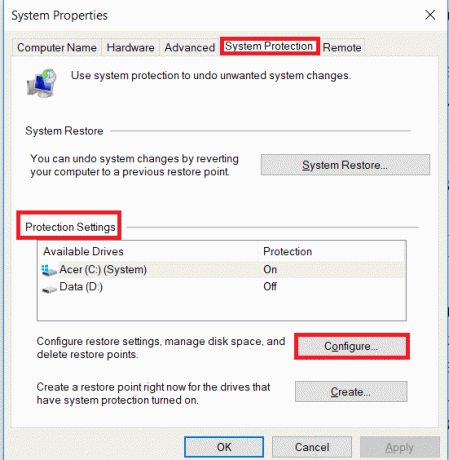
3. Kvačica Uključite zaštitu sustava pod postavkama vraćanja i odaberite Maksimalna upotreba pod korištenjem diska, a zatim kliknite OK.
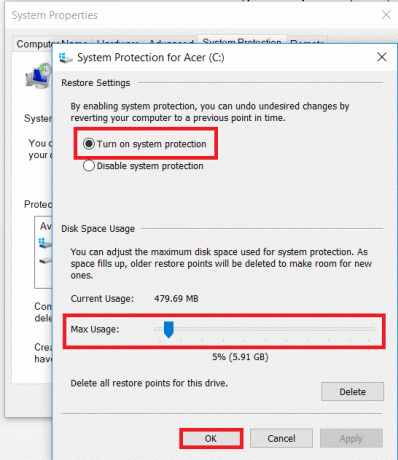
4. Zatim kliknite Primijeni, a zatim U redu za spremanje promjena.
Napravite točku vraćanja sustava u sustavu Windows 10
1. Tip točka vraćanja u Windows pretraživanju, a zatim kliknite na "Napravite točku vraćanja” iz rezultata pretraživanja.

2. Ispod Kartica Zaštita sustava, Klikni na Stvoriti dugme.
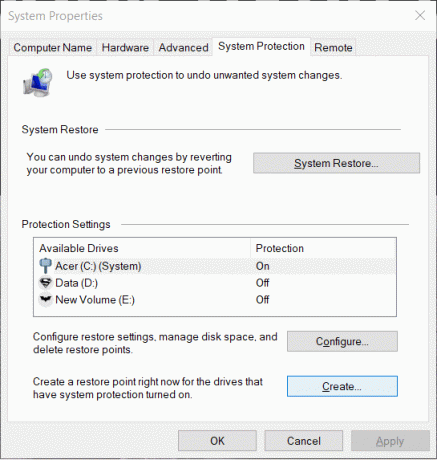
3. Uđi naziv točke vraćanja i kliknite Stvoriti.
Bilješka: Provjerite jeste li upotrijebili opisni naziv jer ako imate previše točaka vraćanja bit će teško zapamtiti koja je stvorena za koju svrhu.
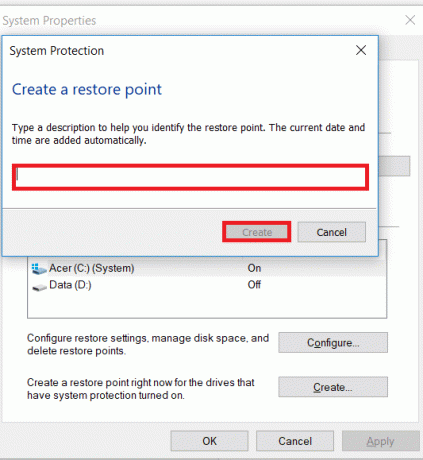
4. Točka vraćanja će se stvoriti za nekoliko trenutaka.
5. Jedno je gotovo, kliknite na Zatvoriti dugme.
Ako se u budućnosti vaš sustav suoči s bilo kojim problemom ili greškom koju ne možete popraviti, onda možete vratite svoj sustav na ovu točku vraćanja i sve promjene će biti vraćene na ovu točku.
Također pročitajte:Kako popraviti oštećene datoteke sustava u sustavu Windows 10
Kako izvršiti vraćanje sustava
Sada nakon što ste stvorili točku vraćanja sustava ili točka vraćanja sustava već postoji u vašem sustavu, možete jednostavno vratiti svoje računalo na staru konfiguraciju pomoću točaka vraćanja.
Koristiti Vraćanje sustava na Windows 10, slijedite korake u nastavku:
1. U izborniku Start upišite pretragu Upravljačka ploča. Kliknite na Upravljačku ploču iz rezultata pretraživanja da biste je otvorili.
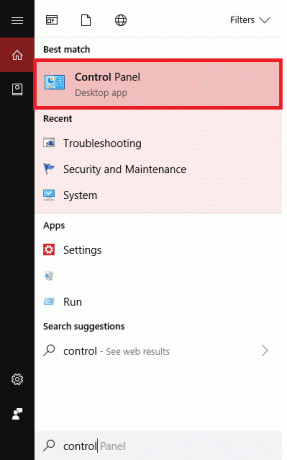
2. Pod, ispod Upravljačka ploča kliknite na Opcija sustava i sigurnosti.
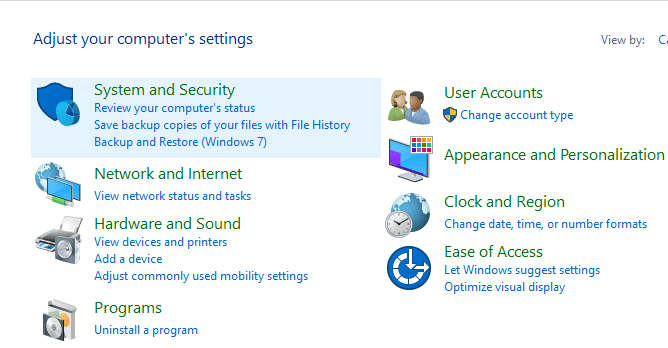
3. Zatim kliknite na Sustav opcija.
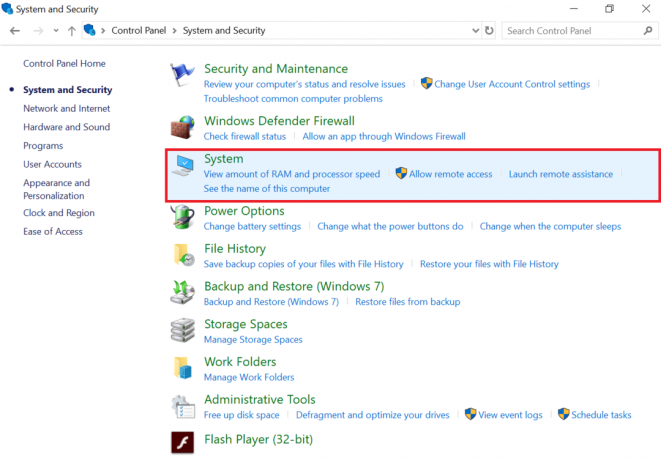
4. Kliknite na Zaštita sustava s gornjeg lijevog bočnog izbornika Sustav prozor.

5. Otvorit će se prozor svojstava sustava. Na kartici Postavke zaštite kliknite na Vraćanje sustava dugme.

6. A Vraćanje sustava prozor će se pojaviti, kliknite Sljedeći.
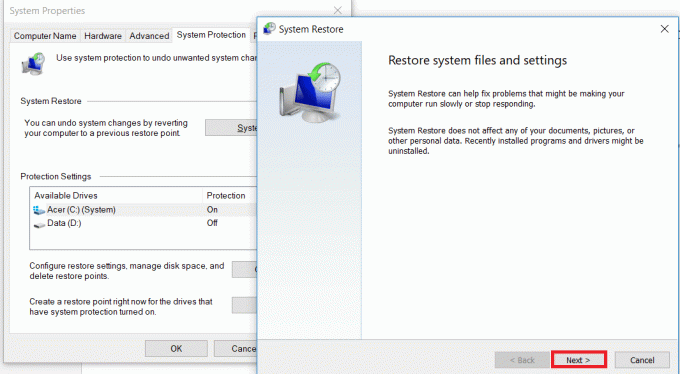
7. Pojavit će se popis točaka za vraćanje sustava. Odaberite točku vraćanja sustava koju želite koristiti za svoje računalo, a zatim kliknite Sljedeći.
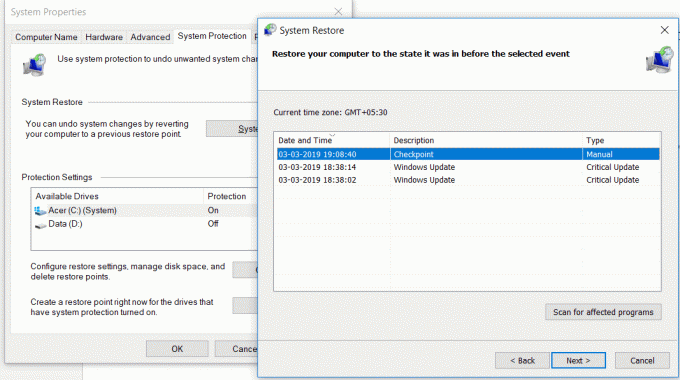
8. A dijaloški okvir za potvrdu pojavit će se. Konačno, kliknite na Završi.

9. Kliknite na Da kada poruka traži kao - Jednom pokrenuto, vraćanje sustava se ne može prekinuti.
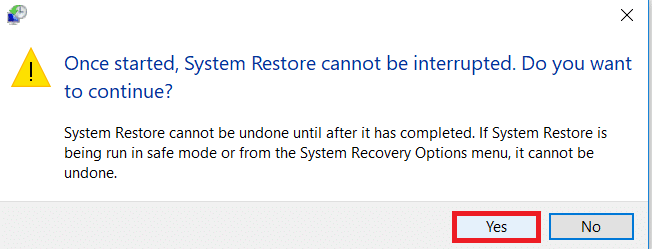
Nakon nekog vremena proces će se završiti. Zapamtite, nakon procesa vraćanja sustava ne možete ga zaustaviti i trebat će neko vrijeme da se završi, stoga nemojte paničariti ili ne pokušavajte nasilno otkazati proces. Nakon dovršetka vraćanja, System Restore vratit će vaše računalo u ranije stanje u kojem je sve radilo prema očekivanjima.
Možda ti se također svidi:
- Kako popraviti grešku aplikacije 0xc000007b
- Kako popraviti predmemoriju ikona u sustavu Windows 10
- Kako popraviti MMC nije mogao stvoriti Snap-in
- Kako popraviti COM Surogate je prestao raditi
Nadamo se da ćete moći koristiti jednu od gore navedenih metoda stvorite vraćanje sustava na Windows 10. Ali ako još uvijek imate bilo kakvih nedoumica ili pitanja u vezi s ovim člankom, slobodno ih pitajte u odjeljku za komentare.



